memoQ オンラインプロジェクト
オンラインプロジェクトを管理するには、memoQ オンラインプロジェクトウィンドウを使用します。このウィンドウは、ローカルプロジェクトで作業するときに使用するプロジェクトホームとよく似ています。
memoQ オンラインプロジェクトウィンドウでは、次の操作を実行できます:
- ドキュメントをオンラインプロジェクトにインポートしてユーザーに割り当て、プロジェクトを立ち上げる
- プロジェクトに参加者を追加し、参加者に権限を付与する
- オンラインプロジェクトへのリソース (翻訳メモリ、用語ベース、ライブ文書資料) の追加
- オンラインプロジェクトのコミュニケーション設定を調整する
- オンラインプロジェクトのレポートと履歴を表示する
- プロジェクトをチェックアウトしてドキュメントを表示または編集する
組織がLanguage Terminalを使用していて、プロジェクトが組織のLanguage Terminalプロファイルに接続されている場合は、さらに次のことができます:
- 各参加者の作業のコストを計算し、プロジェクトのコストを計算する
- ドキュメントに翻訳者とレビュー担当者を割り当てるときに、利用できるかどうかを確認する
- Language Terminalでプロジェクトに関する累積レポートを取得する
memoQ project managerが必要:オンラインプロジェクトを管理するには、memoQ project managerエディションが必要です。
プロジェクトマネージャまたは管理者である必要があります:オンラインプロジェクトを管理できるのは、memoQ serverのプロジェクト管理者または管理者グループのメンバーである場合、またはプロジェクトでプロジェクト管理者役割を持っている場合のみです。
サブベンダーの場合は別のウィンドウ:別の組織がmemoQ serverを所有していて、サブベンダーグループマネージャとしてmemoQ オンラインプロジェクトウィンドウにアクセスしている場合は、別のウィンドウが表示されます。このウィンドウの詳細については、そのドキュメントを参照してください。
オンラインプロジェクトは作成しません:オンラインプロジェクトを作成するには、テンプレートからの新規オンラインプロジェクトウィンドウまたはプロジェクト公開ウィザードを使用します。既存のオンラインプロジェクトを管理するには、memoQ オンラインプロジェクトウィンドウを使用します。
ここでプロジェクトをLanguage Terminalに接続できません:オンラインプロジェクトを作成するときに、そのプロジェクトをLanguage Terminalに接続する必要があります。オンラインプロジェクトを作成した後は、接続できなくなります。
操作手順
- プロジェクト管理ダッシュボードで、管理する必要のあるプロジェクトを見つけます。必要に応じてプロジェクトを検索します。
- プロジェクトの名前をクリックします。
- プロジェクトリボンの管理をクリックします。新しいmemoQ オンラインプロジェクトウィンドウが開きます。ほとんどの場合、翻訳ペインが自動的に表示されます。
ローカルプロジェクトが開いている場合は、閉じる必要はありません:
- メインウィンドウのプロジェクトリボンで、プロジェクトの管理をクリックします。プロジェクトの管理ウィンドウが開きます。
- プロジェクトの名前をクリックします。
- プロジェクトの管理ウィンドウのプロジェクトリボンで、管理をクリックします。新しいmemoQ オンラインプロジェクトウィンドウが開きます。
プロジェクトの管理ウィンドウを閉じることができます。
オンラインプロジェクトで新しいウィンドウが開く:オンラインプロジェクトが新しいmemoQウィンドウで開きます。複数のオンラインプロジェクトを同時に開いて管理することができます。これらのウィンドウとメインmemoQウィンドウを切り替えるには、Windowsタスクバーを使用するか、Alt+タブを押します。
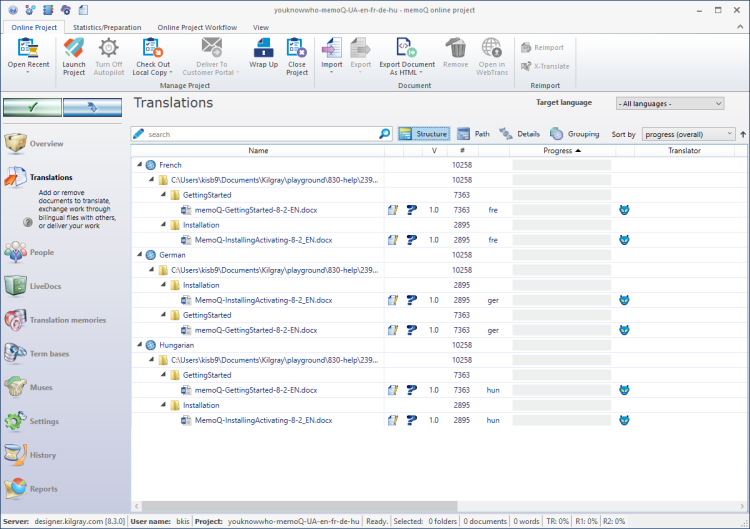
手動制御の場合
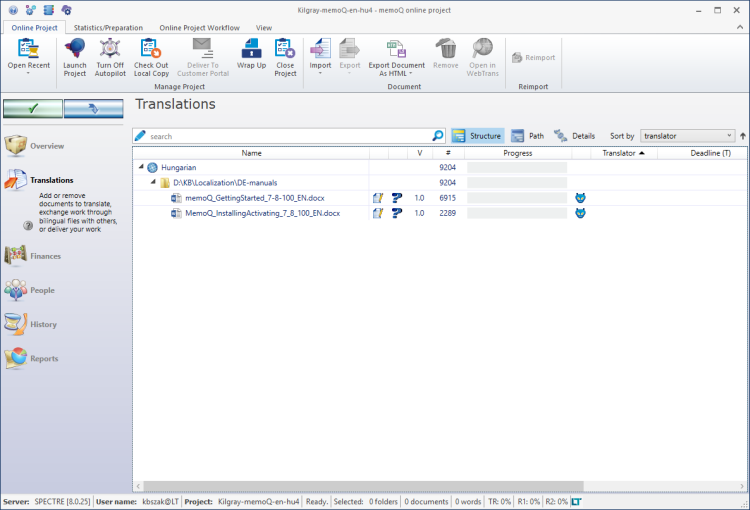
自動操縦がオンの場合 (テンプレートからプロジェクトを作成した後にオンになる)
その他のオプション
オプションを設定してドキュメントをインポートするには:オンラインプロジェクトリボンで、インポートアイコンの下のインポートラベルをクリックします。メニューからオプションを設定してインポートを選択します。開くウィンドウが表示されます。インポートするドキュメントを選択し、開くをクリックします。文書のインポートオプションウィンドウが開きます。
詳細については:文書のインポートオプションのヘルプページを参照してください。
フォルダ全体とそのサブフォルダをインポートするには:オンラインプロジェクトリボンで、インポートアイコンの下のインポートラベルをクリックします。メニューからフォルダ構造をインポートを選択します。フォルダ構造を追加ウィンドウが開きます。
詳細については:フォルダ構造を追加のヘルプページを参照してください。
memoQはコンピュータ上のドキュメントを処理します。次に、ドキュメントをmemoQ serverにアップロードします。
テンプレートで自動化されたタスクはの実行:プロジェクトがテンプレートから作成され、一部のタスクがドキュメントのインポート後に自動的に実行されるように設定されている場合、タスクはドキュメントがサーバーにアップロードされた後に実行されます。
コンテンツコネクタ―を使用するプロジェクトの動作は異なります:コンテンツコネクタ―を使用するプロジェクトにドキュメントをインポートすることはできません。代わりに、memoQ serverはコンテンツソースからドキュメントを自動的に取得します。ほとんどの場合、コンテンツソースはサーバー自体またはリモートサーバー上のフォルダです。コンテンツソース内の新しいドキュメントは自動的にインポートされます。通常、memoQ serverは新しい文書に対して自動解析と前翻訳を実行します。プロジェクトマネージャは、注意が必要な新しいドキュメントがあるという警告 (およびほとんどの場合、電子メール) を受け取ります。memoQ serverはドキュメントを翻訳者に割り当てようとしますが、これが常に成功するとは限りません。このような場合は、ドキュメントを手動で翻訳者に割り当てる必要があります。
- 文書をユーザーに割り当てます:
ドキュメントがテンプレートから作成された場合、一部のドキュメントが自動的に割り当てられることがあります。この場合、翻訳者、レビュー担当者 1、またはレビュー担当者 2列に名前が表示されます。
ドキュメントを翻訳者とレビュー担当者に割り当てるには:割り当てるドキュメントを選択します。オンラインプロジェクトワークフローリボンの割り当てをクリックします。選択中の文書をユーザーに割り当てウィンドウが開きます。3つの役割すべてでユーザーをドキュメントに割り当てることができます。FirstAcceptまたはGroupSourcingを設定することもできます。FirstAcceptまたはGroupSourcingを使えば、誰がどの文書を翻訳するかを正確に知る必要はありません。最初に承諾するユーザがドキュメント全体を処理するか、複数のユーザーが同時に同じドキュメントを処理します。
詳細については:選択中の文書をユーザーに割り当てウィンドウのマニュアルを参照してください。
プロジェクトに変更を加えたら、左上のチェックマークボタン ![]() をクリックします。これにより、memoQ serverへの変更が保存されます。
をクリックします。これにより、memoQ serverへの変更が保存されます。
- プロジェクトを立ち上げます:
プロジェクトを翻訳者やレビュー担当者が使用できるようにするために、プロジェクトを立ち上げる必要はありません。ドキュメントを割り当てると、割り当てられたユーザーがすぐに使用できるようになります。
参加者に通知電子メールを送信するには、プロジェクトを立ち上げる必要があります。これは、プロジェクト内で作業があることを知らせる最も簡単な方法です。
コミュニケーション設定が正しいことを確認してください。
オンラインプロジェクトワークフローリボンのプロジェクトを立ち上げるボタンをクリックします。プロジェクトを立ち上げウィンドウが開きます。
オンラインプロジェクトを作成する場合、プロジェクトを管理する権限を持つのは、作成したあなただけです。
- このタスクを委任または分配するために、プロジェクトに2人目または3人目のプロジェクトマネージャを割り当てることができます。
- プロジェクトに用語管理者を追加することもできます。翻訳者が最大限の効率で作業できるようにリソースを準備するには、すべてのドキュメントにアクセスできる必要があります。
- 翻訳者にライセンスを貸与することもできます。プロジェクトをチェックアウトすると、モバイルライセンスが与えられます。プロジェクト内のタスクが終了すると、ライセンスは自動的に再利用されます。最後のドキュメントが納品されたとき、または期限が切れたときのいずれかです。
- これらを設定するには、人を選択します。人ペインが表示されます。
- ユーザーをプロジェクトに追加するには、ユーザーを追加をクリックします。ユーザーをプロジェクトに追加ウィンドウが開きます。追加するユーザーを選択し、OKをクリックします。
プロジェクトが接続されている場合は、常にLanguage Terminalからユーザーを追加します:プロジェクトがLanguage Terminalに接続されている場合、プロジェクトに追加するすべてのユーザーは、Language Terminalから取得する必要があります。参加者の稼働状況や作業コストを確認するために必要です。次のアイコンが表示されているユーザーを検索します:
 または
または (最初にmemoQ serverをLanguage Terminalに接続したときに、memoQ serverのユーザと組織のLanguage Terminalプロファイル内のユーザーを一致させることができます。したがって、これは非常に簡単に行うことができます。)
(最初にmemoQ serverをLanguage Terminalに接続したときに、memoQ serverのユーザと組織のLanguage Terminalプロファイル内のユーザーを一致させることができます。したがって、これは非常に簡単に行うことができます。)
詳細については:ユーザーをプロジェクトに追加ウィンドウについてのヘルプを参照してください。
翻訳者を追加するための人ペインは必要ありません:翻訳で翻訳者をドキュメントに割り当てるだけです。memoQは自動的にそれらをプロジェクトに追加します。
ユーザーを追加した後は、そのユーザーをプロジェクトマネージャまたは用語管理者、あるいはその両方にすることができます。さらに、ライセンスを付与することもできます。
- ユーザーをプロジェクトマネージャにするには:ユーザー名の横にあるプロジェクト管理者列のチェックボックスをオンにします。
- ユーザーを用語管理者にするには:ユーザー名の横にある用語管理者列のチェックボックスをオンにします。
通常、memoQ serverはすべてのユーザーにライセンスを貸与します。翻訳者には、モバイルtranslator proライセンスが付与されます。プロジェクトマネージャには、モバイルproject managerが付与されます。
ただし、memoQ serverのライセンスプールには制限があります。使用可能なライセンス数は、サーバーの所有者が購入したライセンス数によって異なります。ライセンスプールが不足すると、ユーザーはそれ以上ライセンスを受け取ることができません。
- memoQ serverが翻訳者にライセンスを貸与しないようにするには:ユーザー名の横にあるライセンス列のチェックボックスをオフにします。
- プロジェクトマネージャからライセンスを取り上げることはできません。
詳細については:人ペインのヘルプを参照してください。
memoQ serverは、コンテンツ管理システム (CMS) からプロジェクトを受信できます。memoQ serverが翻訳ジョブを受信すると、そこからオンラインプロジェクトを作成できます。また、接続と同じ言語の組み合わせをサポートするワークフローがある場合、memoQ serverは自動的にプロジェクトを作成できます。
CMSシステムが新しい翻訳ジョブを送信する場合、そこから新しいプロジェクトを作成する必要はありません。言語の組み合わせがプロジェクトと同じ場合は、同じ翻訳ジョブのドキュメントを既存のオンラインプロジェクトに追加できます。
そのためには、memoQオンラインプロジェクトウィンドウでオンラインプロジェクトを開きます。オンラインプロジェクトリボンに新しいアイコンが表示されます:
![]()
このアイコンをクリックします。CMS ジョブを CMS プロジェクト に追加ウィンドウが開きます。このプロジェクトに追加する必要があるジョブまたはドキュメントを選択し、[インポート]をクリックします。memoQ serverは、新しいコンテンツを既存のプロジェクトにインポートします。
詳細については:CMS ジョブを CMS プロジェクト に追加ウィンドウについてのヘルプを参照してください。
プロジェクトがLanguage Terminalに接続されている場合は、プロジェクトで作業を行う前に、翻訳者またはレビュー担当者が利用できるかどうかを確認できます。
- ユーザーにドキュメントを割り当てるには、まずドキュメントを選択します。次に、統計/準備リボンの割り当てをクリックします。選択中の文書をユーザーに割り当てウィンドウが開きます。
- 選択中の文書をユーザーに割り当てウィンドウのユーザーのフィルタで稼働状況の表示をクリックします。稼働状況カレンダーウィンドウが開きます。
稼働状況カレンダーは、候補者のビジー状態を示します。それぞれの人の状況が日ごとに色分けされます。オレンジ色はその日の予約がいっぱいという意味です。緑は、その人が完全に自由であることを意味します。部分的にオレンジ色や緑色は、その人が何時間か予約されていることを意味しますが、その日は自由時間もあります。
- どの作業で人の予定が埋まっているかを見るには、マウスで1日をポイントします。memoQのツールチップには、ユーザーが作業しているプロジェクトが表示されます。
これについて知っておくべきことがいくつかあります:
- 通常、稼働日は8時間です。内部ベンダーは、自分たちのLanguage TerminalページのCalendarページで、自分のキャパシティを作業時間単位で設定できます。(そのためには、ユーザー名とパスワードを使用してLanguage Terminalにログインする必要があります。他のユーザーのキャパシティは設定できません。)
- 内部ベンダーの空き状況のみが表示されます。(Merge usersウィンドウで、memoQ serverユーザーを内部ベンダーとして追加する場合は、選択したユーザーの作業者を作成をクリックする必要があります)。社内ベンダーを確認するには、組織のLanguage TerminalプロファイルのLogins and settingsページにアクセスしてください。(ページで、ユーザータブをクリックします。)
- Language Terminalは、翻訳者とレビュー担当者が1日にどれだけ作業できるかを把握しています。(ここでは1日は8時間を意味します。)Language Terminalは、翻訳者が (ソーステキスト中の) 2500 加重単語数を翻訳できると想定します。これを確認するには、組織のLanguage TerminalプロファイルのDefault unitsページにアクセスしてください。
- memoQは、処理能力 (1日の稼働時間)、処理能力 (8時間当たりの翻訳語数)、割り当てられた文書の単語数、期限から、翻訳者やレビュー担当者が1日にどれだけの作業を行うかを計算します。memoQは、1日に必要な労働時間を計算します。許容量以上の作業が必要な場合、memoQはその日に赤い帽子をかぶって超過時間であることを示します。マウスでこの上限を指定すると、memoQは人が締め切りに間に合わせるためにその日何時間余計に働く必要があるかを示します。
- memoQは、期限の計算時にユーザーの可用性を使用せず、競合するタスクがある場合に警告を表示しません。ただし、この場合は赤い帽子が表示されます。可用性とプロジェクトのサイズに基づいて、現実的な期限を設定することは、依然としてプロジェクトマネージャのタスクです。非現実的な期限がある場合、memoQは「稼働状況カレンダー」ウィンドウに非現実的な数値を表示します。各日の赤い帽子をチェックしてください。
- ドキュメントのユーザーを選択します。そのためには、稼働状況カレンダーウィンドウを閉じて、選択中の文書をユーザーに割り当てウィンドウに戻ります。
選択したドキュメントにユーザーを割り当てた後、コストを確認できます。
- memoQ オンラインプロジェクトウィンドウで、財務を選択します。財務ペインが表示されます。
memoQが各タスクのコストを計算します。memoQでは、組織のLanguage TerminalプロファイルのPricing strategiesページにある価格が使用されます。このページでは、様々なタスクおよび言語ペアに対して様々な価格設定戦略を設定できます。価格は、単語単位、加重単語単位、文字単位、または時間単位で設定できます。ファジー割引が使えます。さらに、価格戦略を1つのベンダーに割り当てることも、内部または外部のベンダーに割り当てることもできます。各価格戦略に説明を追加することもできます。
最初に価格を準備する:memoQがコストを計算する前に、Language Terminalで価格設定戦略を準備する必要があります。
- タスク、言語ペア、および説明のキーワードに基づいて、memoQは各タスクおよび各参加者に最適な価格戦略を選択します。memoQは最安値を選択しません。プロジェクトでは、1つまたは2つのキーワードを指定できます。その場合、memoQは価格設定戦略の説明の中でこれらを探し、説明にこれらの言葉が含まれている箇所でそれらの価格を使用します。
オンラインプロジェクトには、プロジェクトと同じサーバーからリソースを追加できます。
自分のコンピュータや他のmemoQ serverからリソースを追加することはできません。
リソースを追加するには:
- memoQ オンラインプロジェクトウィンドウで、翻訳メモリ、用語ベース、ライブ文書またはミューズを選択します。
- プロジェクトに追加するリソースを検索します。チェックボックスをオンにします。
リソースを削除するには:チェックボックスをオフにします。
多言語プロジェクトでは、ターゲット言語言語ごとに翻訳メモリを設定します:翻訳メモリを追加する前に、右上のターゲット言語を選択します。(プロジェクトに複数のターゲット言語がある場合は、ドロップダウンボックスが表示されます。)
ターゲット言語ごとに、作業用およびマスター用の翻訳メモリを慎重に設定します。作業用翻訳メモリとは、翻訳者が翻訳を確定するための翻訳メモリです。一方、マスタ翻訳メモリはレビューされた翻訳を保持することになっています。行を確定して更新コマンドは、翻訳をマスター翻訳メモリに書き込みます。
オンラインプロジェクトを立ち上げる前に、コミュニケーション設定が正しいことを確認してください。
- memoQ serverは、翻訳者が作業を開始できるときに、翻訳者に電子メールを送信します。
- プロジェクトマネージャは、ドキュメントが翻訳者またはレビュー担当者によって納品されたときに、さまざまなイベントの通知を受け取ります。
- レビュー担当者は、ドキュメントが翻訳者によって納品されたときに通知を受け取り、ドキュメントの編集を開始できます。
- さらに、プロジェクトの参加者はチャットやディスカッションを通じてコミュニケーションをとることができます。
プロジェクトの作成時にチャットとディスカッションを有効にできます。まだ有効にしていないが、参加者がコミュニケーションできるようにしたい場合:コミュニケーションのオンラインのプロジェクト参加者は連絡を取れるチェックボックスをオンにします。
電子メール通知を微調整するには、電子メールによる通知のチェックボックスをオンまたはオフにします。
サーバーに電子メールが設定されていることを確認します:電子メールを送信する前に、memoQ serverで電子メールを設定する必要があります。そのためには、サーバーマネージャを開きます。構成とログを選択します。構成とログペインで、電子メールの設定タブをクリックします。電子メールサーバーと電子メールアカウントの詳細を入力し、動作することを確認します。これらの詳細については、システムオペレータに問い合わせてください。詳細については、サーバーマネージャのヘルプを参照してください。
プロジェクトマネージャは、自分のプロジェクトの進捗状況を監視する必要があります。これを行う1つの方法はmemoQ オンラインプロジェクトウィンドウでプロジェクトを開くことです。
選択肢は3つあります:
- 翻訳ペインでは、各ドキュメントの進行状況を個別に表示できます。進行バーで確認できます。
- プロジェクトの進行状況の概要を表示するには、概要を選択します。概要ペインには、何らかの対処が必要なイベントのアラートが表示されます。たとえば、翻訳者の仕事遅れや、誰にも割り当てられていない新しいドキュメントがある場合などです。
- プロジェクトの進行状況を数値で表示するには、レポートを選択します。レポートペインの進捗で、新規レポートをすぐに作成をクリックします。進捗レポートを作成ウィンドウが開きます。OKをクリックします。進捗で、レポートの新しい行が表示されます。新しい行で、表示をクリックします。進捗レポートが展開され、セグメントステータス別に分類されます。
プロジェクトに加えられた変更のリスト (および変更された日時やユーザー) と、memoQ serverから送信された通知のリストを表示するには、履歴を選択します。
memoQ オンラインプロジェクトウィンドウでドキュメントを編集または表示することはできません。翻訳ペインでドキュメントをダブルクリックすると、memoQはプロジェクトのチェックアウトを提案します。
オンラインプロジェクトでドキュメントを編集する前に、ローカルコピーをチェックアウトする必要があります。
管理しているプロジェクトのローカルコピーをチェックアウトして開くには:
- memoQ オンラインプロジェクトウィンドウのオンラインプロジェクトリボンで、ローカルコピーをチェックアウトアイコンの下部をクリックします。
- 表示されるメニューで、ローカルコピーをチェックアウトを選択します。
ローカルコピーを編集する必要がない場合は:ローカルコピーをチェックアウトアイコンの下のメニューで、読み取り専用ローカルコピーをチェックアウトを選択します。
- memoQは、オンラインプロジェクトのローカルコピーを作成し、プロジェクトホームで開きます。memoQ オンラインプロジェクトウィンドウは開いたままです。
プロジェクトマネージャはすべてのドキュメントを受け取ります:翻訳者がオンラインプロジェクトをチェックアウトすると、翻訳が割り当てられているドキュメントのみを受け取ります。一方、プロジェクトマネージャは常にすべてのターゲット言語のすべてのドキュメントを受け取ります。
- プロジェクトが以前にチェックアウトされている場合は、既存のローカルコピーを開くことができます:オンラインプロジェクトリボンのローカルコピーを開くをクリックします。memoQは既存のローカルコピーを開き、memoQ serverと同期します。以前のローカルコピーは、サーバーからのオンラインコピーの現在の内容で更新されます。memoQ オンラインプロジェクトウィンドウが閉じます。
- プロジェクトが以前にチェックアウトされており、既存のローカルコピーが開いている場合:ローカルコピーに戻るには、memoQメインウィンドウに切り替えます。(Alt+タブを使用するか、WindowsタスクバーのmemoQアイコンをクリックして、必要なウィンドウを選択します)。
オートパイロットプロジェクトでは、少ない表示:プロジェクトがオートパイロットの場合は、概要、翻訳、財務、人、履歴およびレポートのペインのみが使用できます。プロジェクトがテンプレートから作成された場合、オートパイロットになります。通常テンプレートから取得されるリソースと設定は非表示になります。オートパイロットをオフにするには - 例えば別の翻訳メモリを追加する必要がある:オンラインプロジェクトリボンのオートパイロットをオフにするをクリックします。オートパイロットをオフにしても、自動操作は維持できます。自動操作自体に問題がなければ、通常は自動化操作も同様にオフにしますか?チェックボックスをオフにしておく必要があります。
完了したら
オンラインプロジェクトに変更を加えると、変更はコンピュータではなくmemoQ serverで行われます。複数のユーザーが同時にプロジェクトに変更を加えること可能です。
一部の変更は自動的に保存されません。保存が必要な変更がある場合は、左上の緑色のチェックマークアイコンがオレンジ色になります:
![]()
オンラインプロジェクトへの変更を保存するには、このボタンをクリックします。
他のユーザーがオンラインプロジェクトに加えた変更を取得するには、次のボタンをクリックします:
![]()
変更を保存してからクリックしてください。
プロジェクトホームまたはダッシュボードに戻るには:memoQ オンラインプロジェクトウィンドウを閉じます。
ウィンドウの切り替え:複数のオンラインプロジェクトを開いて管理できます。各オンラインプロジェクトが個別のウィンドウで開きます。それらとダッシュボードまたはプロジェクトホーム (ローカルプロジェクトを開いている場合) を切り替えるには:Altを押したまま、目的のウィンドウが表示されるまでタブを数回押します。または:WindowsタスクバーのmemoQアイコンをクリックし、切り替え先のウィンドウをクリックします。